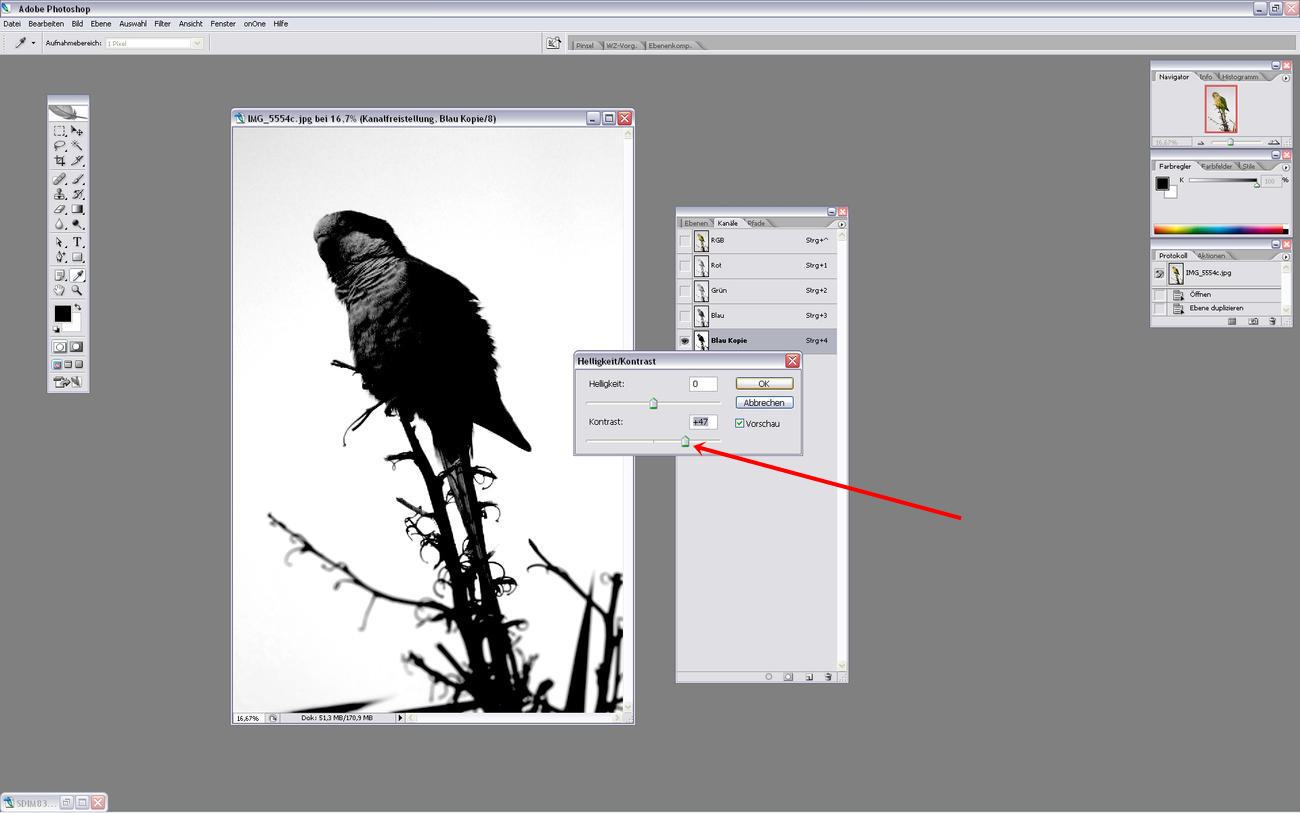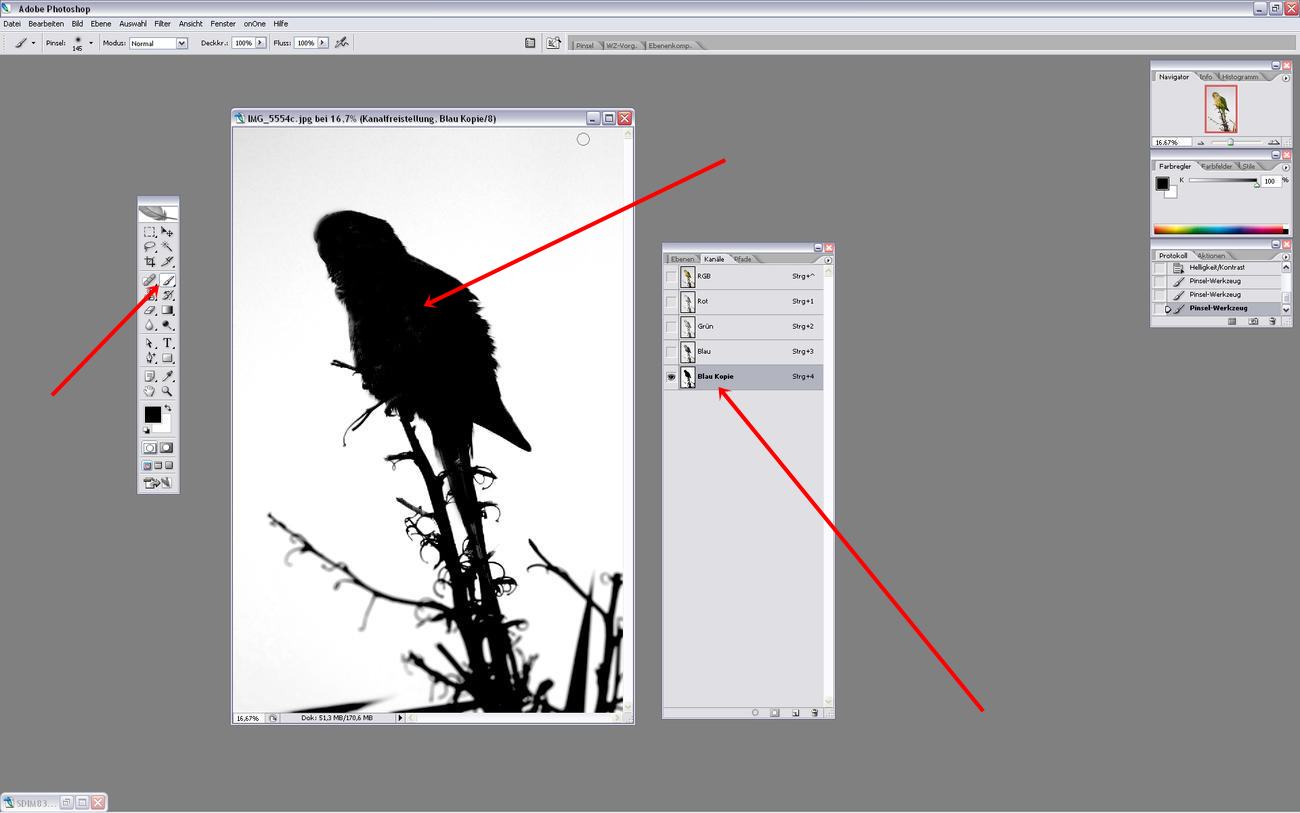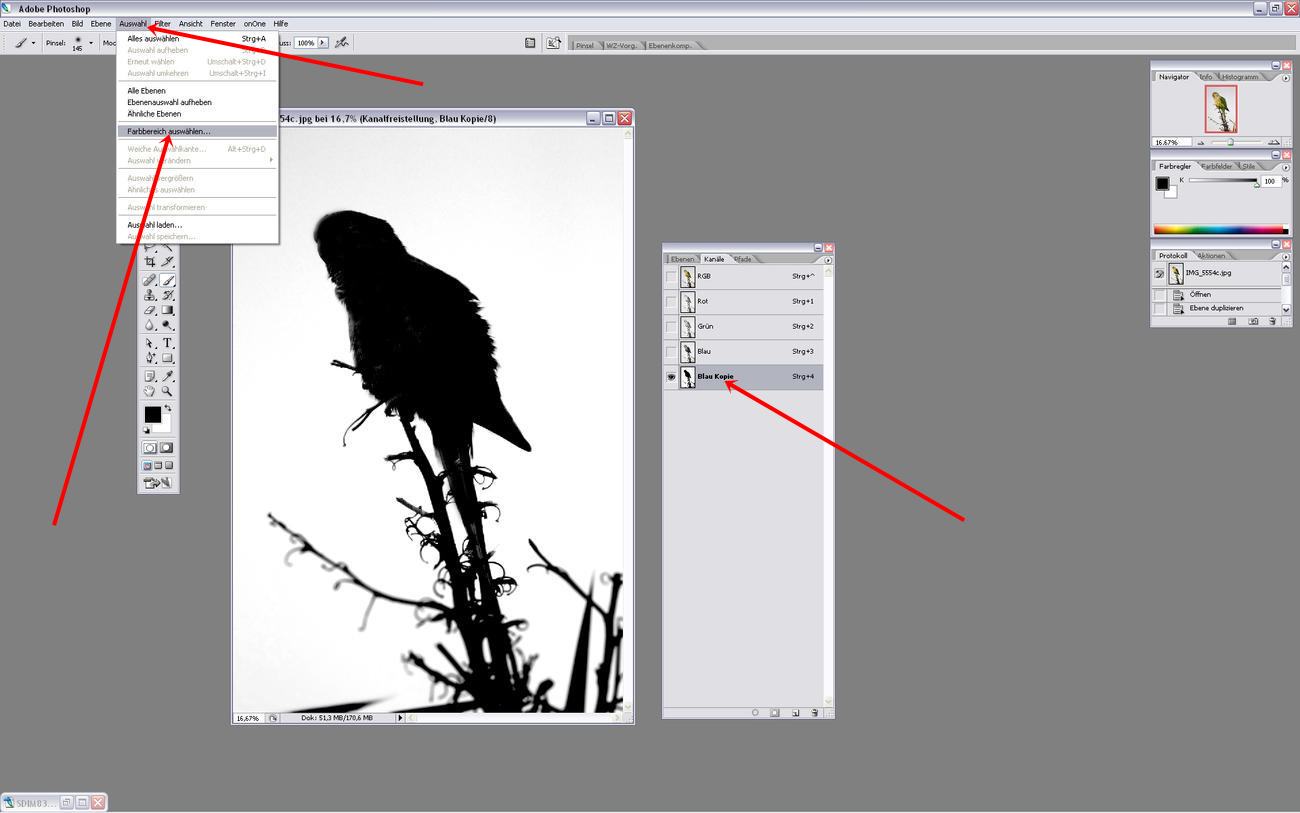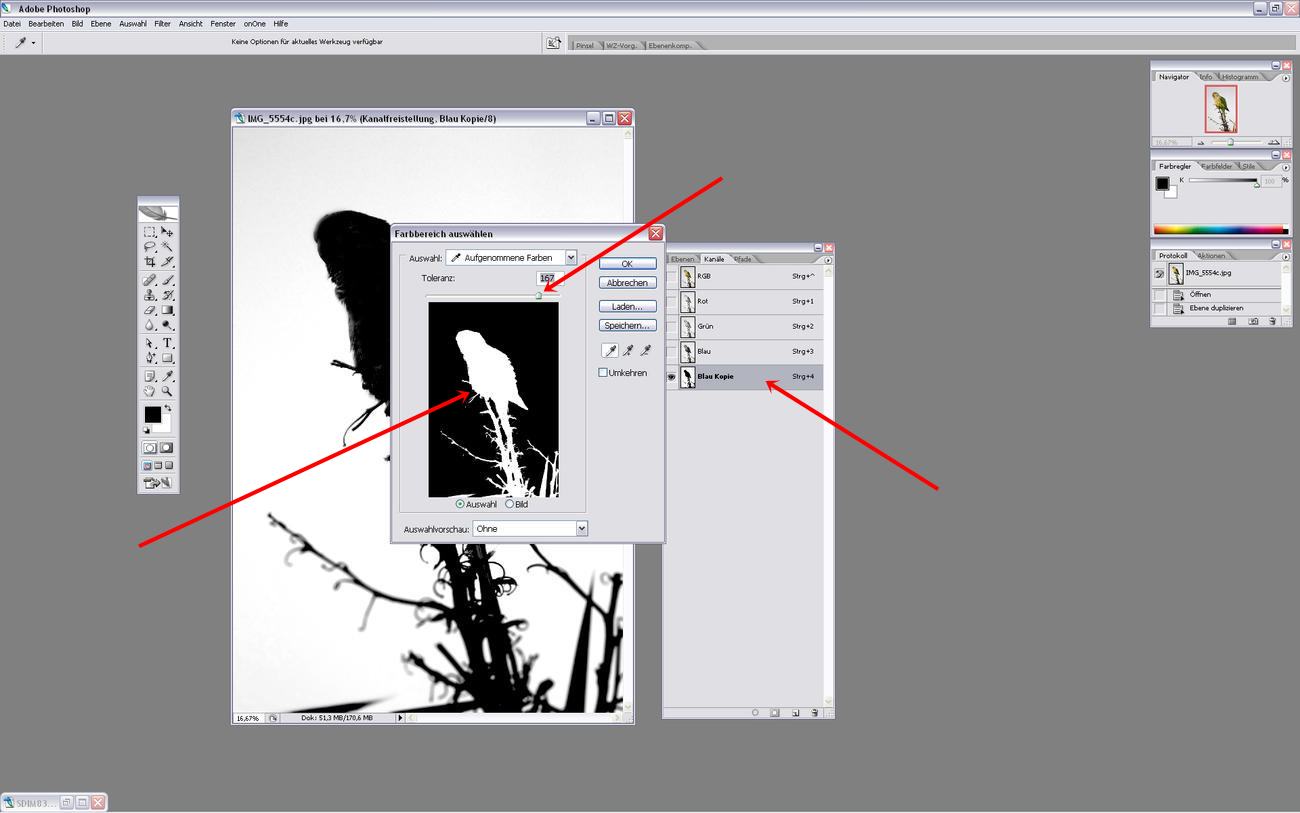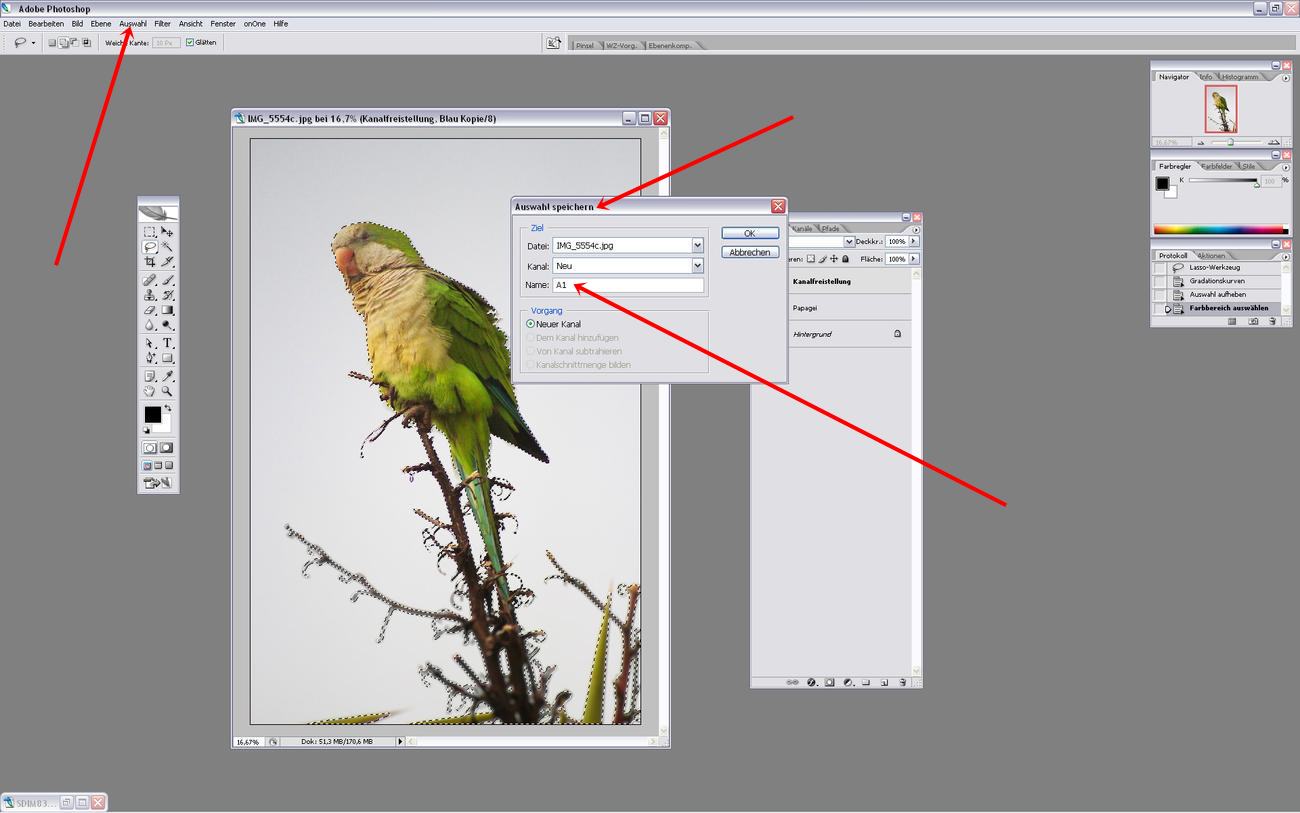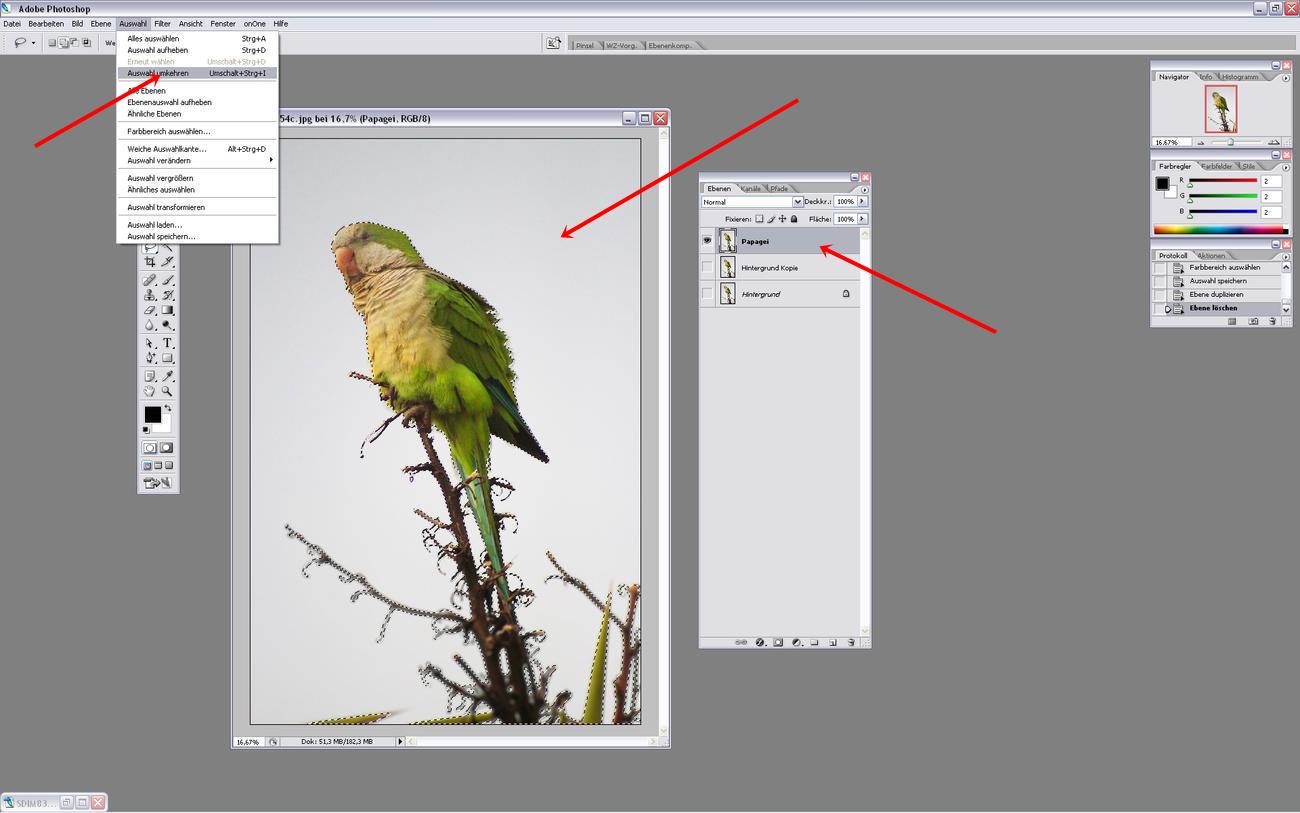Freistellen filigraner Strukruren über Farbkanäle mit Photoshop CS2

vorherige Seite
Seite 2 nächste Seite
Um Photoshop eindeutig orientieren zu können, muss der vorhandene Kontrast noch weiter verstärkt werden.
Alles, was "schwarz" ist soll in die Auswahl, alles, was weiß ist, soll nicht ausgewählt werden,
das müssen wir der Software möglichst deutlich machen. (BILD/Anpassen/Helligkeit Kontrast) also öffnen ...
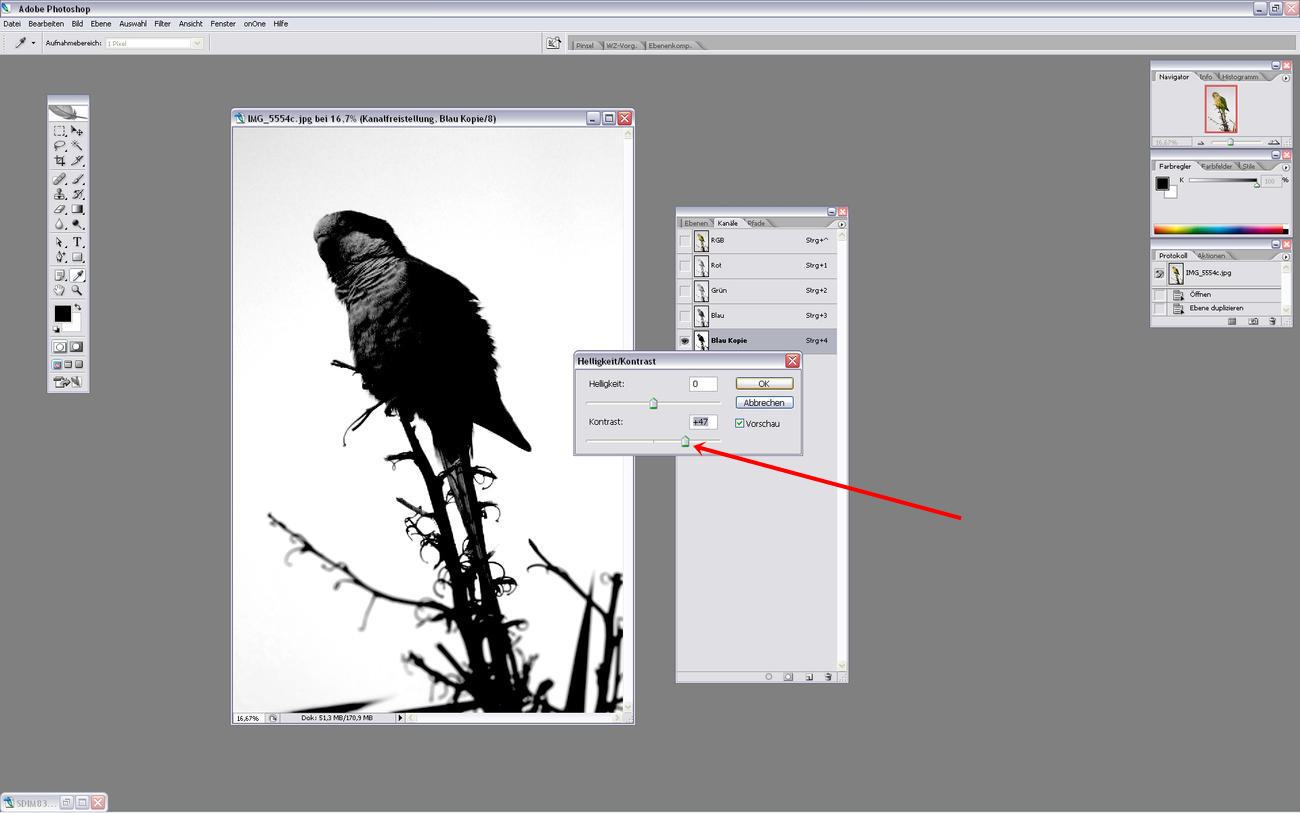
.... und den Kontrast mal kräftig hochziehen .... aber auch nicht zu sehr übertreiben!!!
Die Außenkontouren des
Gefieders dürfen auch wiederum nicht zu hart werden, sonst
entsteht durch die Freistellung so eine Art
Scherenschnitt und eben keine weichen und feinen Strukturen, die wir ja transportieren wollen.
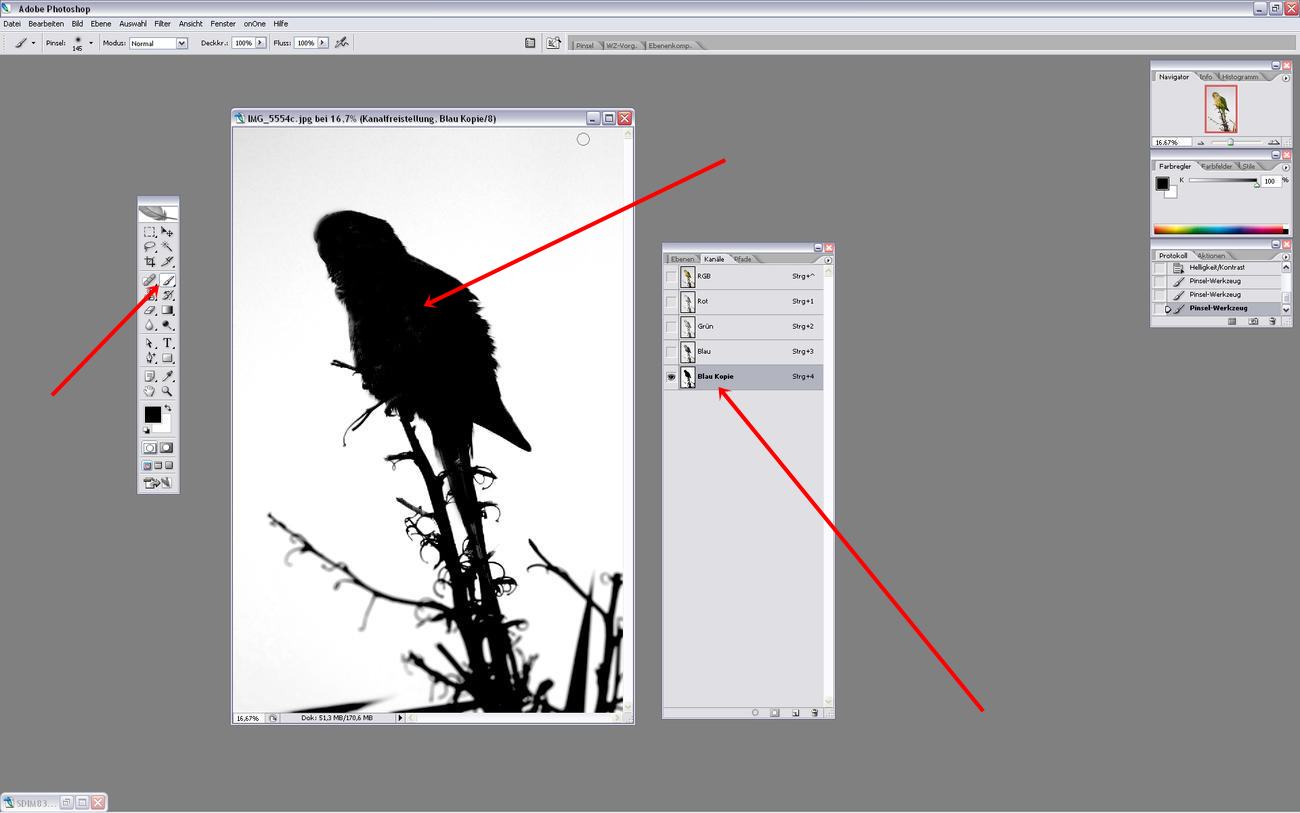
Alles, was nun definitiv innerhalb unserer Auswahl liegt, muss nun mit schwarzer Vordergrundfarbe und
dem Pinselwerkzeug ausgemalt werden, um Photoshop eindeutig zu orientieren.
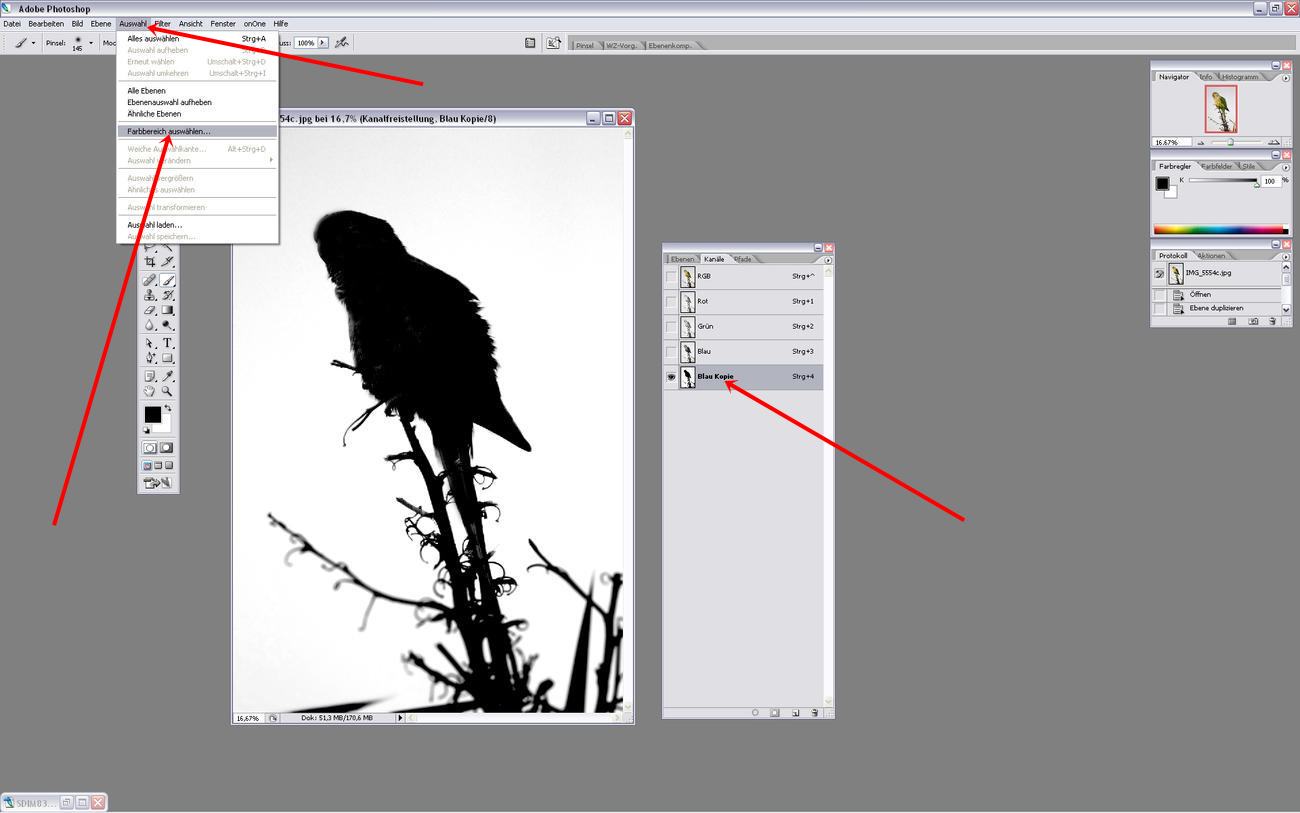
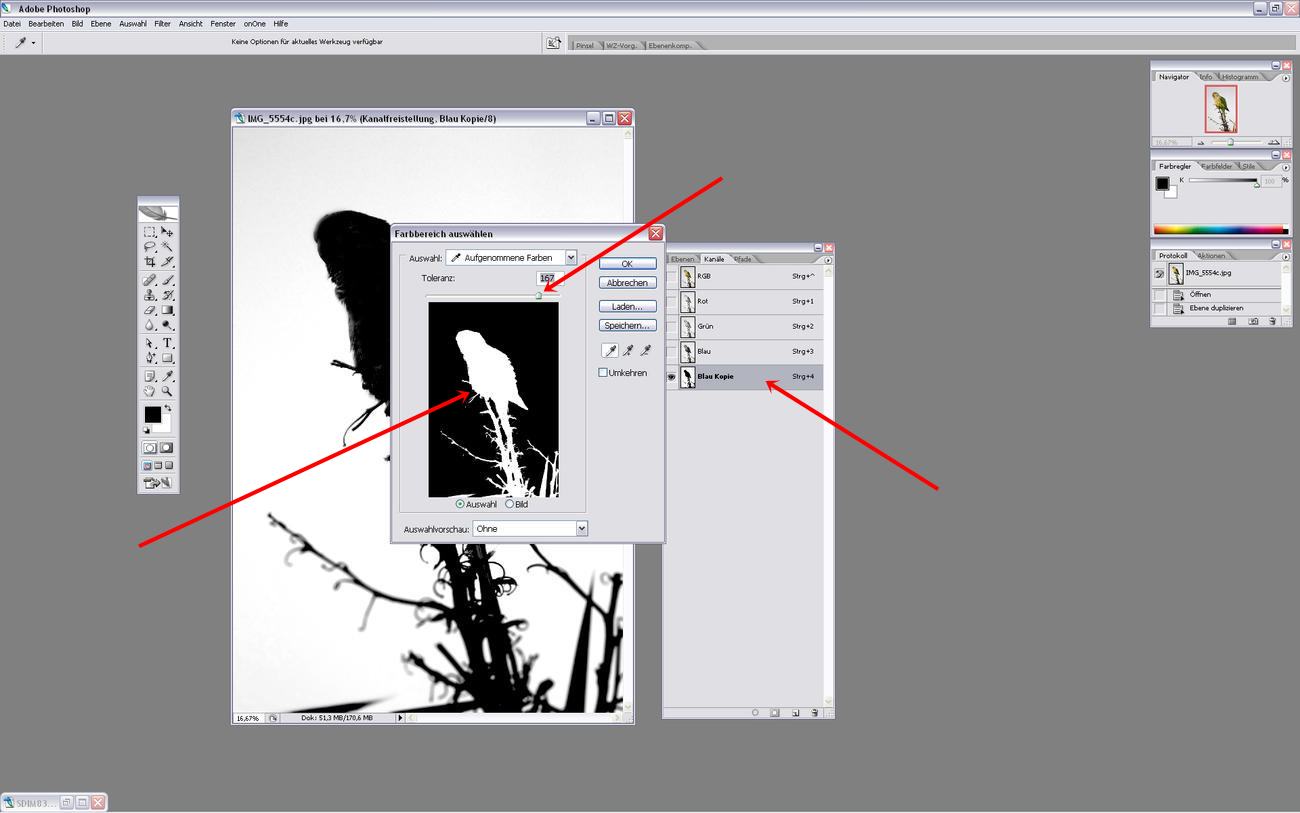
Unter "Auswahl" klicke ich nun "Farbbereich auswählen" und Photoshop erstellt eine sehr fein gezeichnete und präzise Auswahl, wie ja gewünscht.
Ein Menue klappt aus und man kann jetzt fein einstellen, wie sensibel Photoshop den schwarzen Bereich erfasst. Beim Schreiben sehe ich jetzt,
dass ich am Kopf mit dem Pinsel beim Ausmalen zu ungenau gearbeitet hatte. Das ist mir jetzt aber egal ... es ist ja nur ein Testbild.
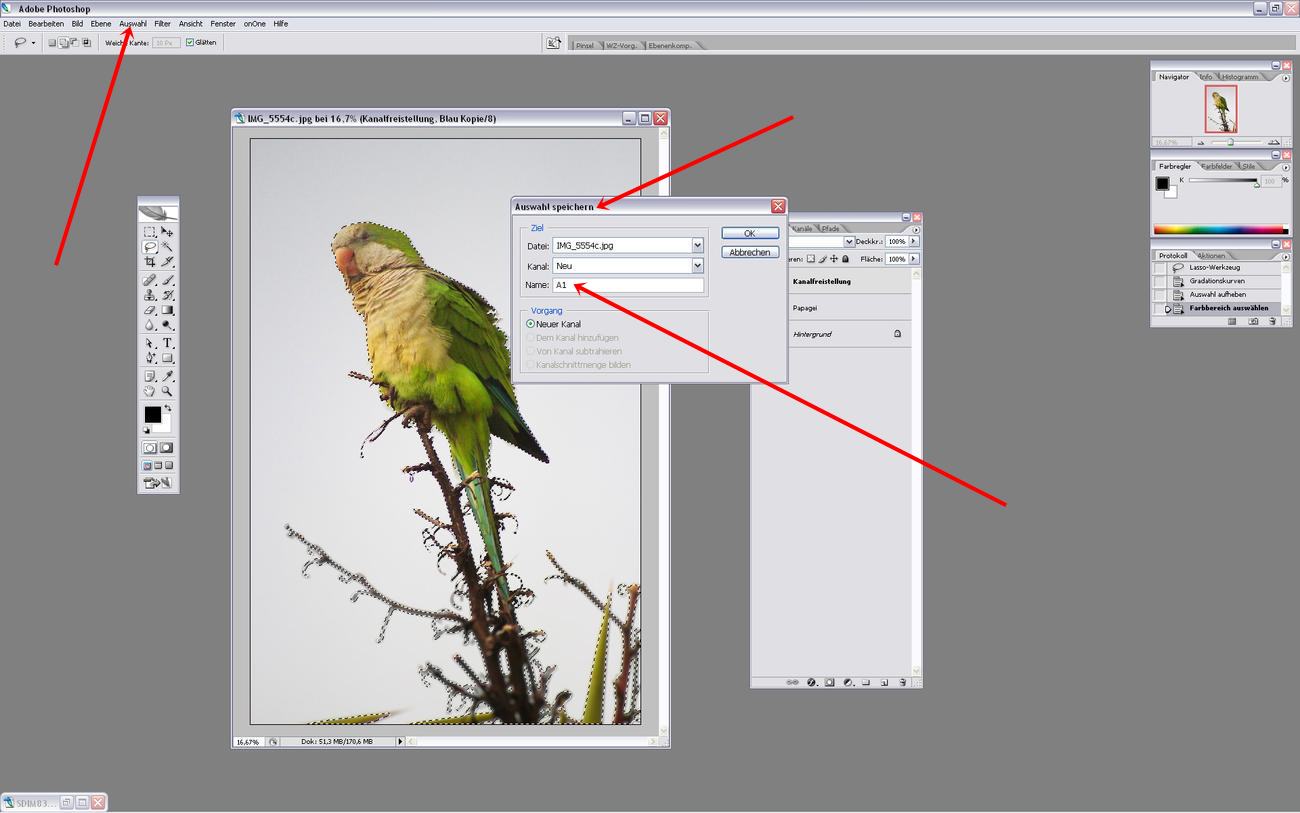
Fertig! Die Auswahl steht! Jetzt macht es unbedingten Sinn, diese Auwahl zu sichern, damit man später immer wieder darauf zurückgreifen kann.
Photoshop speichert also diese Auswahl in der PSD-Datei, so dass sie sicher ist. An dieser stelle Speichere ich auch mal das komplette Projekt zwischen.
hotoshop ist in allen Versionen eine absolut sichere und stabil laufende Software ... dennoch wäre es sehr ärgerlich, das Projekt dann doch
irgendwie zu verlieren.
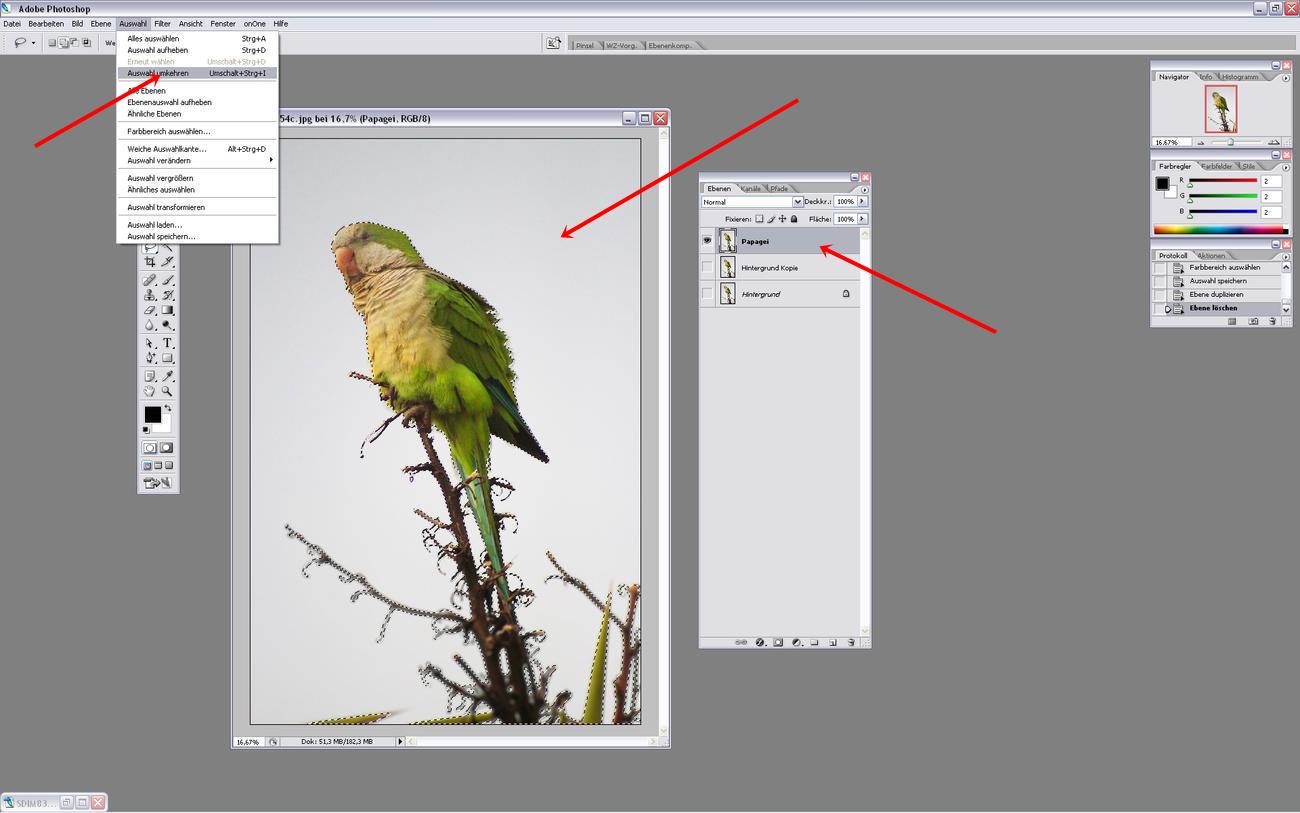
Um den "Alpha Kanal" (den dann durchsichtigen Bereich der Ebene) freischalten zu können, muss die Auswahl
jetzt umgekehrt werden.
vorherige Seite
nächste Seite